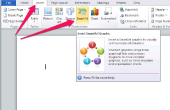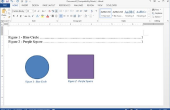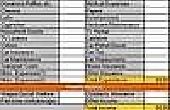Naamkaartjes helpen gasten elkaar herkennen aan bedrijfsvergaderingen, leuke borrels en andere evenementen. Er is geen behoefte aan elke naambadge handgeschreven als je meerdere gasten verwacht. Tijd besparen door te typen en afdrukken van de badges op uw computer. U kunt in Microsoft Word 2000 aanpassen badges van verschillende kleuren, stijlen en maten. U hoeft te stellen van de afmetingen van naamkaartjes telkens wanneer u hen---maakt gebruik van een vooraf gedefinieerde sjabloon in plaats daarvan.
Maak een nieuw document in Microsoft Word 2000.
Klik op 'Tools' "Brieven en verzendlijsten" en "enveloppen en etiketten." Selecteer het tabblad 'Labels' in het dialoogvenster Enveloppen en etiketten. Klik op 'Opties'. Het dialoogvenster Opties wordt weergegeven.
Klik op de knop 'Nieuw Label'. U omgeleid naar de nieuwe aangepaste laser-dialoogvenster.
Ga naar het tekstveld "labelnaam". Voer een labelnaam voor de sjabloon, zoals "Verjaardag partij naam Badge."
Voer de volgende dimensies als u wilt maken van de 3-bij-4 naamplaatje. Afmetingen kunnen verschillen afhankelijk van uw badge:
Bovenmarge: 1 inch
Zijmarge: 0.2 inch
Verticale toonhoogte: 3 inch
Label hoogte: 3 inch
Label breedte: 4 inch
Nummer over: 1
Getal naar beneden af: 3
Papierformaat: "Letter (8 1/2 x 11 in.)"
Voer de volgende dimensies als u wilt maken een naambadge 2,25-door-3.5. Afmetingen kunnen verschillen afhankelijk van uw badge:
Bovenmarge: 1 inch
Zijmarge: 0.38 inch
Verticale toonhoogte: 2,25 inch
Label hoogte: 2,25 inch
Label breedte: 3,5 inch
Nummer over: 1
Getal naar beneden af: 4
Papierformaat: "Letter (8 1/2 x 11 in.)"
Klik op "OK" om de instellingen opslaan en sluit het dialoogvenster Opties. U wordt omgeleid naar het dialoogvenster Opties.
Selecteer de naambadge die u zojuist hebt gemaakt en klik op 'OK'.
Klik op "Nieuw Document" de naambadge als sjabloon wilt gebruiken in een nieuw Word-document. Typ de naam van de eerste persoon en druk op de "TAB"-toets om naar de volgende cel te gaan. Voer de volgende iemands naam, druk op "Lusje" en herhaal dit proces totdat alle de badges voltooid zijn.